мета данные страницы
Режим «Отчеты»
Режим «Отчеты» предназначен для формирования различных отчетов по продажам, бронированию, брак у билетов; реализации билетов и абонементов, мероприятиям, кассирам, бобинам. Все отчеты можно экспортировать в Microsoft Excel или сохранить в формате PDF.
Для того чтобы перейти в режим «Отчеты», нажмите кнопку на панели команд либо выберите через меню «Продажи» пункт «Отчеты». Появится главное окно режима со списком доступных видов отчетов:
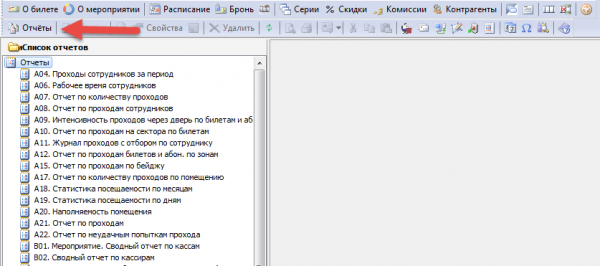
Выберите из списка слева нужную форму отчета, щелкнув по нему 2 раза левой кнопкой мыши. В главном окне приложения справа появится строка настройки фильтра данных, формирующих отчет. В большинстве отчетов это период, за который необходимо получить данные.
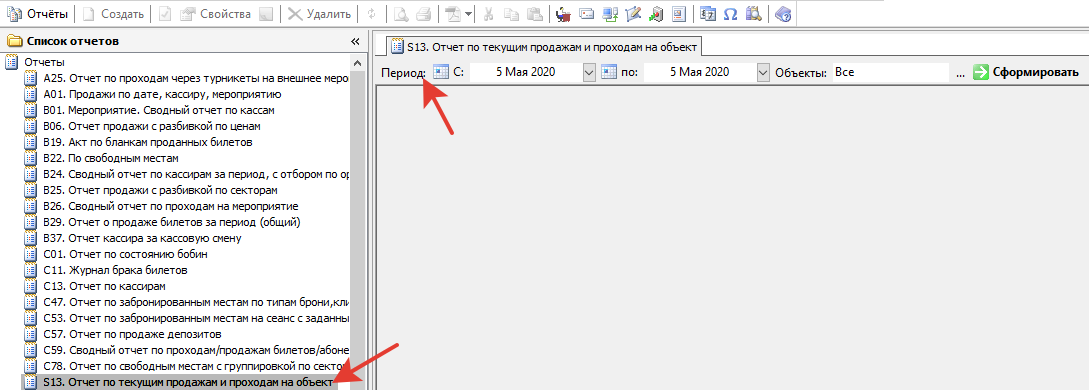
После того, как настроите фильтр, нажмите кнопку «Сформировать». В главном окне приложения появится отчет:
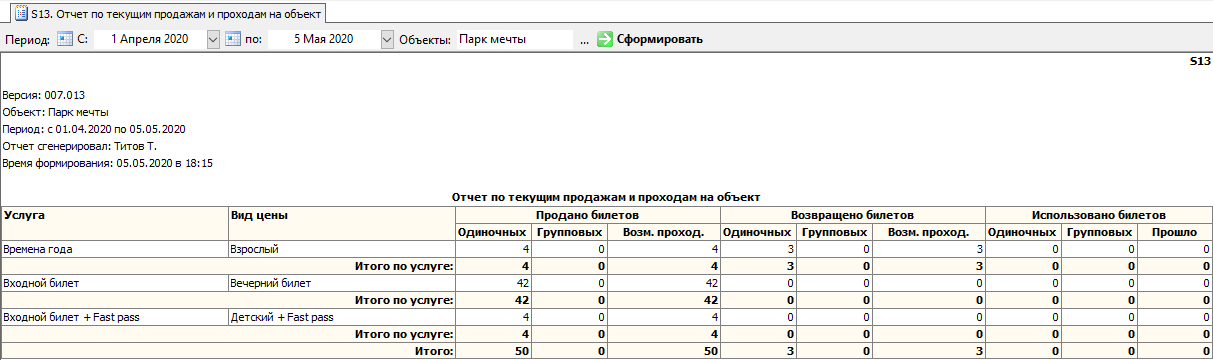
Отчетную информацию с заголовками и таблицей можно экспортировать в Excel или сохранить в формате PDF. Для этого выберите пункт «Экспорт» в меню «Действия» или кнопку на панели команд (рис.5.4).
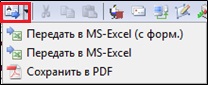
Рис.5.4. Экспорт отчета
При выборе «Передать в MS-Excel» откроется окно программы Microsoft Excel и будет сформирован отчет (рис.5.5), а знак из рис.5.4 изменится на другой (рис.5.6).

Рис.5.5. Пример экспорта отчета в Excel
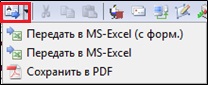
Рис.5.6. Экспорт отчета 2
При выборе «Сохранить в PDF» откроется дополнительное окно, в котором необходимо задать имя файла, выбрать папку для сохранения документа и нажать кнопку «Сохранить». Для отмены операции сохранения нажмите кнопку «Отмена» (рис.5.7). Знак из рис.5.4 изменится на другой (рис.5.8).
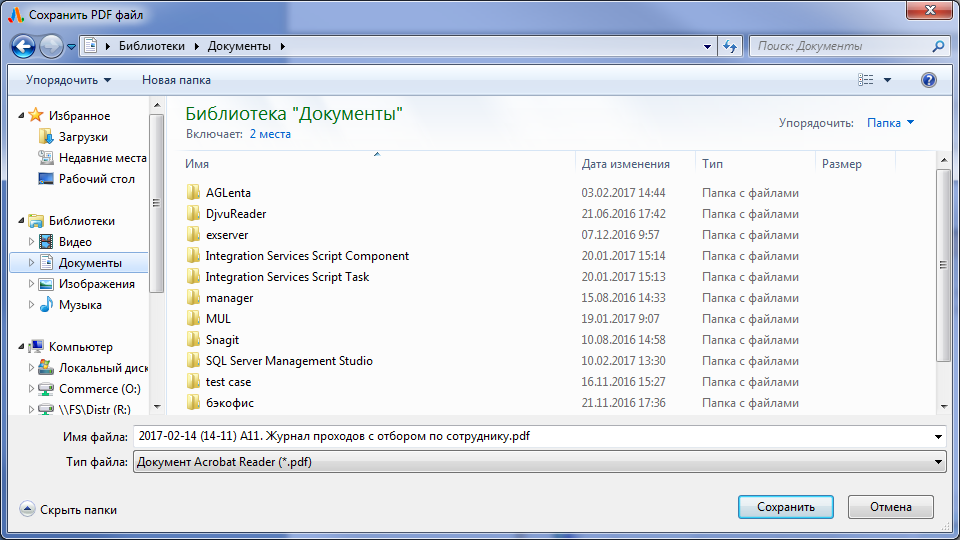
Рис.5.7. Сохранение отчета в PDF-формате
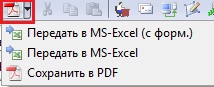
Рис.5.7. Экспорт отчета 3
Управление отчетами
Режим «Управление отчетами» предназначен для загрузки новых форм отчетов.
Для того чтобы перейти в данный режим работы, выберите пункт «Управление отчетами» в меню «Конфигурация». В окне «Список отчетов» отображаются формы отчетности доступные в системе. Кнопки управления отчетами расположены на панели инструментов главного окна приложения. С помощью кнопок можно добавлять комментарии и новые отчеты, удалять отчеты (рис.5.1.1).
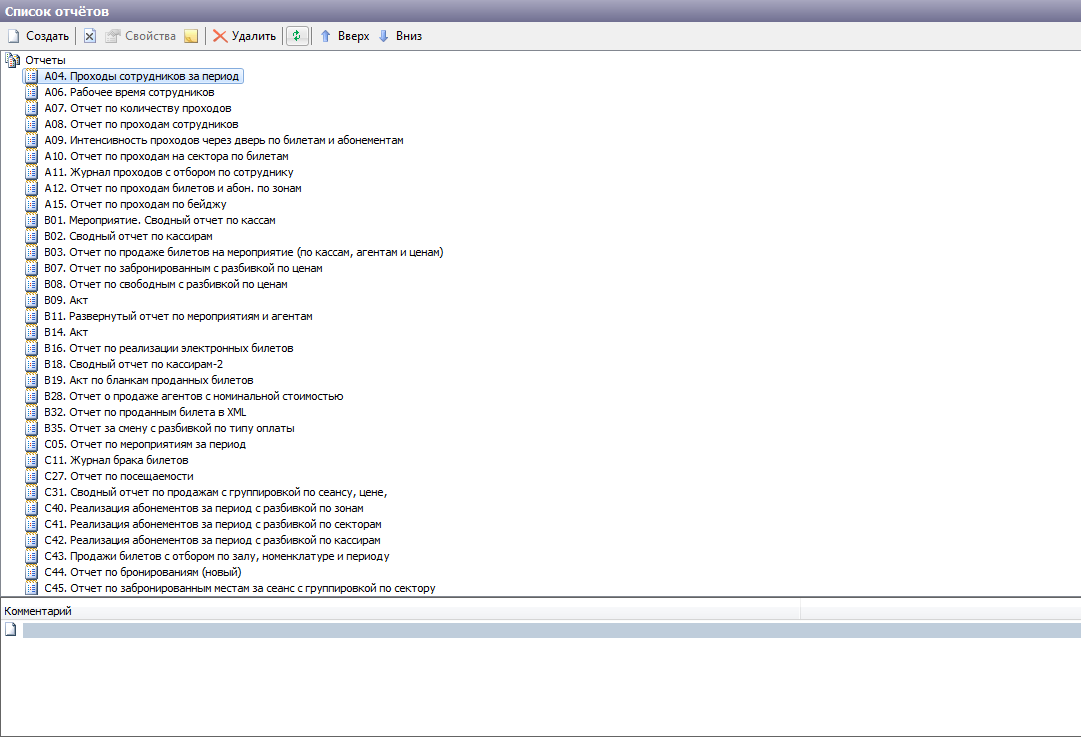
Рис.5.1.1. Режим «Управление отчетами»
Чтобы загрузить новый отчет, нажмите кнопку «Создать» на панели инструментов главного окна приложения либо на кнопку «Создать» в окне «Список отчётов». Через открывшееся диалоговое окно укажите путь к файлу, задающему новый отчет, и нажмите кнопку «Открыть». В списке появится новый отчет.
Чтобы обновить существующий отчет, нажмите кнопку «Создать» на панели инструментов либо, щелкнув правой кнопкой мыши по нужному отчету, выберите пункт «Создать» в контекстном меню. Через открывшееся диалоговое окно укажите путь к файлу и нажмите «Открыть», появится окно с подтверждением обновления отчета, нажмите «Да»:
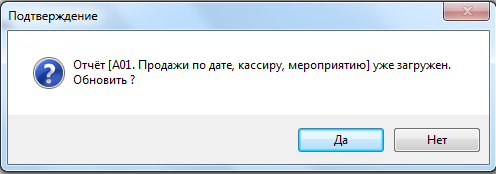
Рассылка отчетов
Переход к рассылке отчетов осуществляется в меню «Конфигурация». Окно рассылки отчетов состоит из вкладок «Адресаты» и «Расписание».
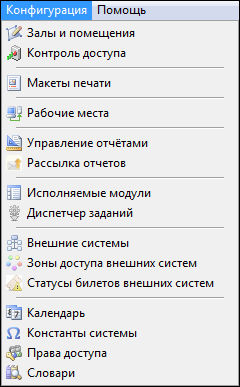
Во вкладке «Адресаты», отображается список всех ранее заведенных адресатов.
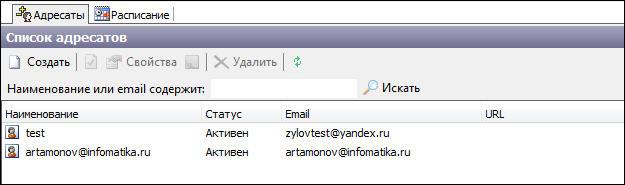
Для создания нового адресата нажмите кнопку «Создать». В открывшемся меню вводится наименование, почтовый адрес получателя. На одного адресата можно добавить несколько почтовых адресов, введя их в нужное поле через «;».
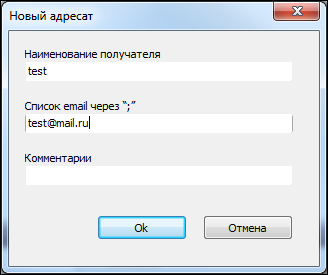
Ниже находится журнал отправки, в котором фиксируются все случаи отправки, для выбранного адресата.
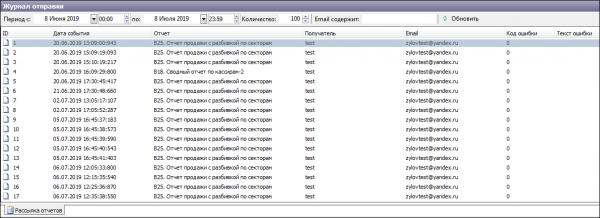
Во вкладке «Расписание» отображается список всех созданных рассылок.
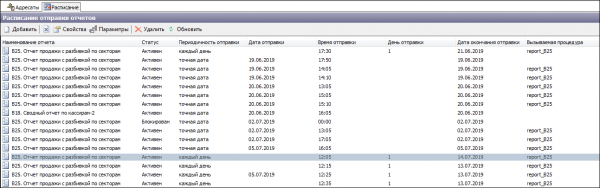
Для создания новой рассылки нажмите кнопку «Добавить» на панели управления. В открывшемся окне «Новый элемент расписания» необходимо выбрать отчет, периодичность его отправки и дату окончания отправки.
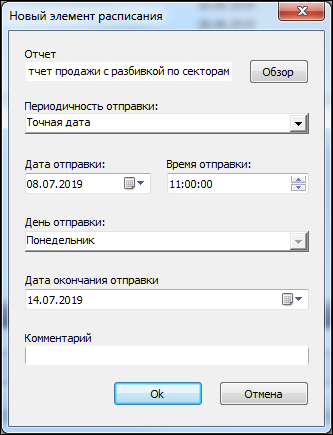
Для выбора отчета необходимо нажать кнопку «Обзор», выбрать отчет из списка в открывшемся окне.
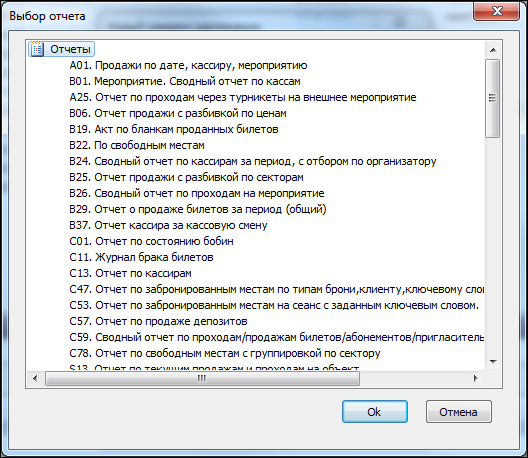
Для настройки периодичности, необходимо выбрать один из нескольких пунктов:
- Точная дата – настраивается дата и время отправки;
- Каждый день – настраивается только время отправки;
- Раз в неделю – Настраивается время отправки, день недели;
- Раз в месяц – настраивается время отправки, число месяца.
После необходимо задать дату окончания отправки, и нажать кнопку «Ok»
После нажатия откроется окно формирования отчета. В данном окне настраиваются все данные для формирования отчета (кроме времени, за которое формируется отчет). Далее необходимо нажать кнопку «Сохранить».
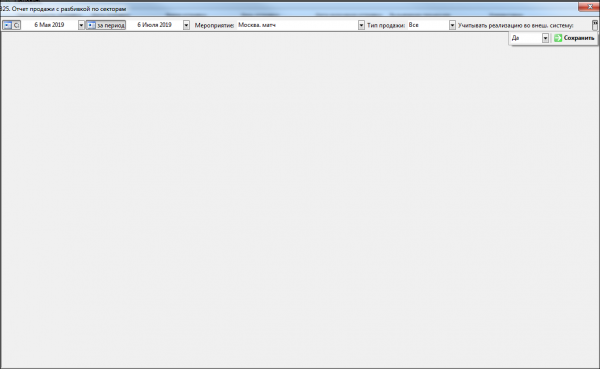
После сохранения необходимо в открывшемся окне «Задайте дату с» выбрать начало временного промежутка, за который сформируется отчет.
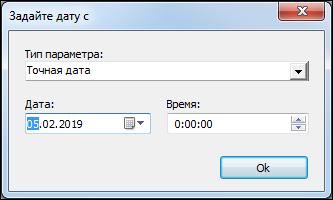
В окне «Задайте дату по» выбирается конец временного промежутка формирования отчета.
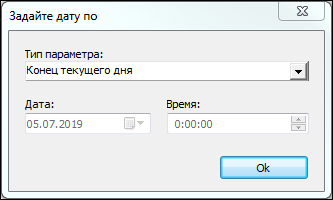
В нижней части окна для созданных рассылок выбираются адресаты. Для выбора адресата к выделенной рассылке, необходимо отметить его во вкладке «Выбор адресатов». Выбранный адресат появится во вкладке «Адресаты» для выбранной рассылки.


